 Jak již víte TeamViewer je nejrozšířenější aplikace pro vzdálené ovládání, sdílení plochy, online schůzky, webové konference a přenos souborů mezi počítači. Funguje s operačními systémy Microsoft Windows, Mac OS X, Linux, iOS a Android. Ke stroji, na kterém běží TeamViewer, je možné přistupovat pomocí webového prohlížeče, to se používá hlavně pro vzdálené ovládání počítačů, funkce spolupráce a prezentace jsou zahrnuty.
Jak již víte TeamViewer je nejrozšířenější aplikace pro vzdálené ovládání, sdílení plochy, online schůzky, webové konference a přenos souborů mezi počítači. Funguje s operačními systémy Microsoft Windows, Mac OS X, Linux, iOS a Android. Ke stroji, na kterém běží TeamViewer, je možné přistupovat pomocí webového prohlížeče, to se používá hlavně pro vzdálené ovládání počítačů, funkce spolupráce a prezentace jsou zahrnuty.
Zde je výukový program o instalaci TeamViewer na Linux Mint 12 (Linux), nainstalujte jej podle pokynů.
Metoda 1:
Krok 1: Stáhněte si TeamViewer pro Linux z oficiálního webu. Otevřete pomocí Správce balíčků GDebi.
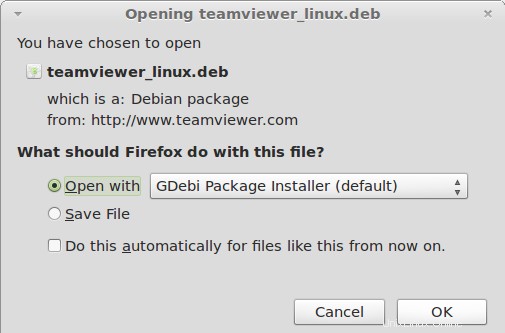
Krok 2:Klikněte na Install Package.
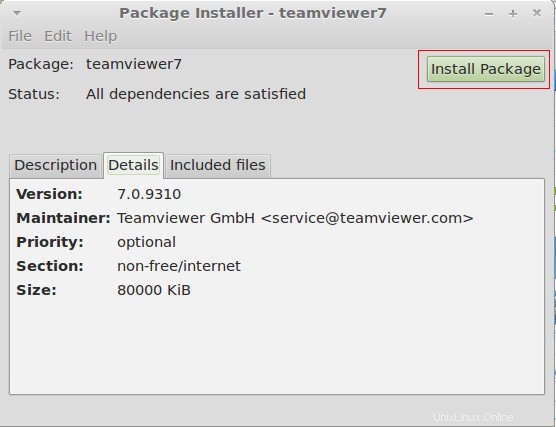
Krok 3:Spusťte TeamViewer
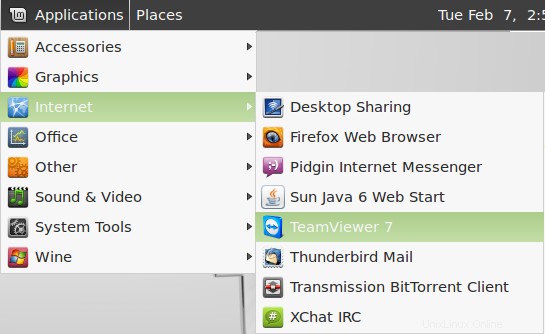
Metoda 2:
Krok 1:Otevřete Terminál ( Dash Home ——> Vyhledejte Terminál).
Krok 2:Tentokrát uložte instalační soubor namísto otevření, bude uložen v adresáři Downloads. Nainstalujte TeamViewer.
Pro 32 bitů.
raj@geeksite:~$ sudo dpkg -i ~/Downloads/teamviewer_linux.deb
Pro 64 bitů.
raj@geeksite:~$ sudo dpkg -i ~/Downloads/teamviewer_linux_64.deb
Krok 3:Spusťte Team Viewer.
raj@geeksite:~$ teamviewer
Pokud spouštíte TeamViewer poprvé, přijměte licenční smlouvu.
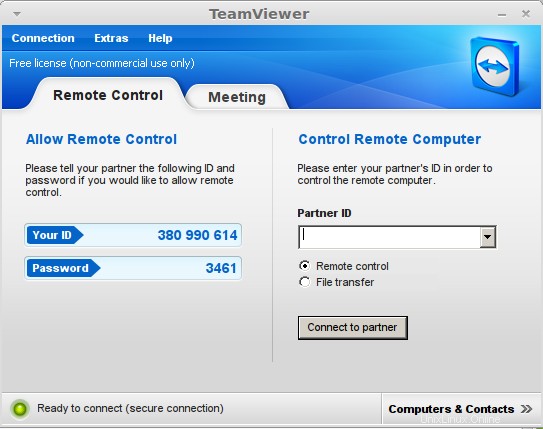
Po přijetí se zobrazí okno s ID a heslem.
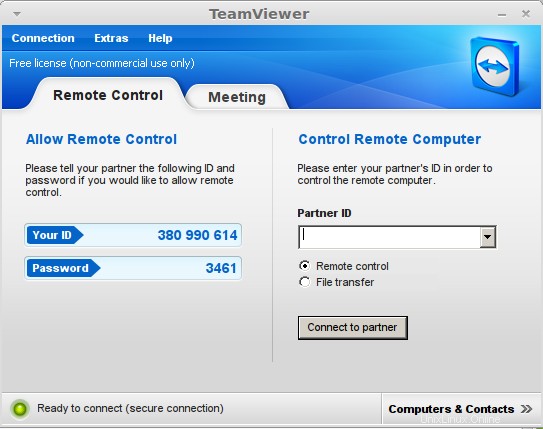
To je vše. Úspěšně jste nainstalovali TeamViewer na Linux Mint 12.
Poznámka: TeamViewer není navržen tak, aby běžel pod oprávněními root, s uživatelem root se nespustí. Pokud chcete, aby běžel jakýmkoli způsobem, existuje řešení spustit TeamViewer s oprávněními root.